兄弟激光打印机硒鼓全面拆装与维护
换硒鼓的方法
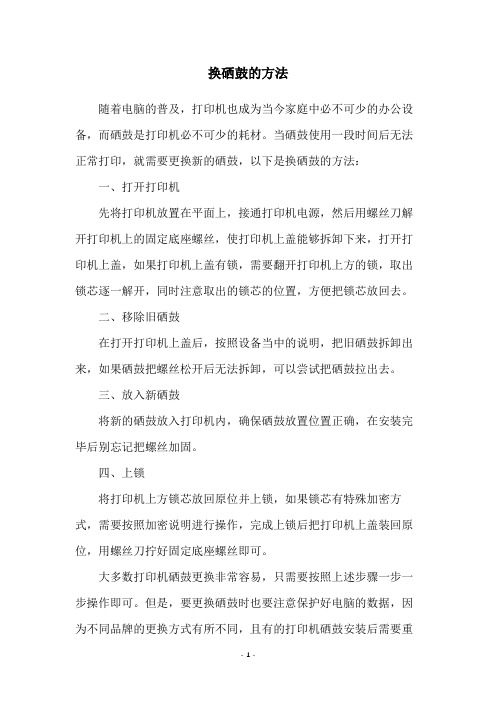
换硒鼓的方法
随着电脑的普及,打印机也成为当今家庭中必不可少的办公设备,而硒鼓是打印机必不可少的耗材。
当硒鼓使用一段时间后无法正常打印,就需要更换新的硒鼓,以下是换硒鼓的方法:
一、打开打印机
先将打印机放置在平面上,接通打印机电源,然后用螺丝刀解开打印机上的固定底座螺丝,使打印机上盖能够拆卸下来,打开打印机上盖,如果打印机上盖有锁,需要翻开打印机上方的锁,取出锁芯逐一解开,同时注意取出的锁芯的位置,方便把锁芯放回去。
二、移除旧硒鼓
在打开打印机上盖后,按照设备当中的说明,把旧硒鼓拆卸出来,如果硒鼓把螺丝松开后无法拆卸,可以尝试把硒鼓拉出去。
三、放入新硒鼓
将新的硒鼓放入打印机内,确保硒鼓放置位置正确,在安装完毕后别忘记把螺丝加固。
四、上锁
将打印机上方锁芯放回原位并上锁,如果锁芯有特殊加密方式,需要按照加密说明进行操作,完成上锁后把打印机上盖装回原位,用螺丝刀拧好固定底座螺丝即可。
大多数打印机硒鼓更换非常容易,只需要按照上述步骤一步一步操作即可。
但是,要更换硒鼓时也要注意保护好电脑的数据,因为不同品牌的更换方式有所不同,且有的打印机硒鼓安装后需要重
新设置,所以在安装新硒鼓前,一定要做好数据备份工作。
硒鼓使用一段时间后会失去打印效果,因此,为了提高打印质量,建议定期更换硒鼓,以保证打印机的正常工作。
此外,要注意选择正品硒鼓,减少对打印机的损坏,从而延长打印机的使用寿命。
最新MFC7340激光一体机激光组件与激光器拆解清洁维修步骤拆机图解

MFC7340激光一体机激光组件与激光器拆解清洁维修步骤拆机图解我的兄弟MFC-7340已经用了近6年了,最近打印还好,复印左边不清楚,上网查询解决方案,说原因多为两个,一是粉盒刮板上粘碳粉,清理下就行了。
二是硒鼓上方的激光盒玻璃有碳粉,清下洁好就可以了。
于是在清理粉盒刮板后动手尝试拆机清理激光器,并详细记录拆机过程。
我的MFC7340激光一体机一、拆开左侧面板:1、抽出纸盒2、红色箭头指的是要拧下的第1个螺丝,第一次拆机建议找一张白纸,标上数字,将拧下的螺丝放在对应的数字上,这样安装的时后就不会错。
我将照片上的螺丝编号,一一对应,现在拧下1号螺丝,拆下角上面板3、拉开前盖,可看到左侧面板的一个螺丝,拧下2号螺丝。
4、拉开后盖,可看到左侧面板的一个螺丝,拧下3号螺丝,这时左侧面板就可以拿下来了,拿时向下用力,上端有卡勾。
二、拆下铁盖板,就是下面照片上这个,有三个螺丝,分别编号4、5、61、拧下三个螺丝,拆下盖板,可看见送稿器插头与排线,拔下4个插头1个排线,见红色箭头指的位置。
这时就可以将送稿器和扫描仪取下。
三、取下送稿器和扫描仪1、将送稿器和扫描仪的两个黑色支架上端向两边掰开,就可以卸下支架。
将送稿器和扫描仪立起,与一体机垂直,向上提就可以取下来了。
四、拆开右侧面板右侧面板前后各有1个螺丝,编号7、8,拧下螺丝就可以拆下右侧面板,拆下时和左侧一样,向下用力。
五、拆开上面盖板从上面左侧支架处可见1个螺丝,编号9;前面可见2个螺丝编号10、11;左侧1个螺丝编号12;右侧2个螺丝,编号13、14(14是与喇叭相关的一条线)拧下6个螺丝,拔下左侧2个插头,就可拆下上面盖板。
向前上方用力。
六,拆下激光组件盒子激光组件盒子由6个螺丝固定,编号18、19、20、21左右各2个,但左侧有1个螺丝在主板后面,先要把主板拆下,拧下14、15、16、17号螺丝,拆下主板。
后面2个,编号22、23其中1个在滤网后面,拿下滤网就看到拔下相连的插头和排线,拧下18、19、20、21、22、23号螺丝,激光盒就可以拆下来了。
激光打印机全面维护(二)“激光打印机墨盒的维护与更新”
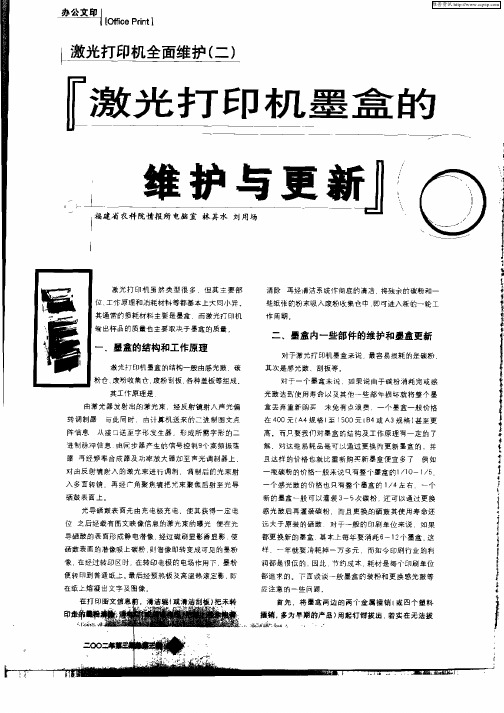
便转印到普通纸上 。 最后经预热板厦高温热滚定影 . 即
在纸 上 熔凝 出文 字 厦 图像
都 追 求 的 。 下 面 谈谈 一般 墨盒 的 装 粉 和更 换感 光 鼓 等 应 注 意 的 一 些 问题
首先 ,将墨盒两边的两个金属插销 ( 或四个塑料
白
插鞘 . 多为早期豹产 品 》 用起钉钳拔出 . 着实在无法拔
维普资讯
办 公 文印 n
L 邀 塑 全厘堡塑 三
激 光 打 印 机 墨 盒l r的 r r
■l - - ・
・’
・
刘 用 场
清 除 再经 清 洁 系统作 彻底 的 清洁 将 残 余 的 碳粉 和一 些 纸张 的粉 末 吸八 窿粉 收集 仓 中 即可 进 八新 的一 轮 工 作周期。
光 打 印 机 的碳 粉 仓 外 还 有盖 板
后打 开 】 取 出与 打 印机 型 号 相 对 应 的 优 质碳 粉 ( 光 打 印 , 激 机 的碳 粉 不能 用 静 电复 印 机 的碳 粉 ) 然后 用漏 斗 ( 用纸 . 或 卷成 漏斗状 用 订 书钉 订 好 ) 碳 粉 慢 慢 地 倒 人 碳 粉仓 . 将
矗矗 翻簿 0 0 蕊
维普资讯
去 拔塑料插销时要注意 不能 在插 销帽上硬拔 . 而应将 插
销 底 部 的 弹 卡 用较 硬 的 镊 于夹 住 再 拔 出 第一 次拔 塑料 插
销 时 要注意 不能 夹住插销头使劲硬拔 . 这样很 不容易将 其拔出 甚至会损坏 插销 这是 由于塑 料插销尾部有弹片
二 墨盒 内一些部件 的维护和 墨盒更 新
对于激 光 打 印机 墨盒采 说 最 容 易 损耗 的是 碳 粉
其次是感光鼓 刮板 等
如何正确使用和维护打印机硒鼓
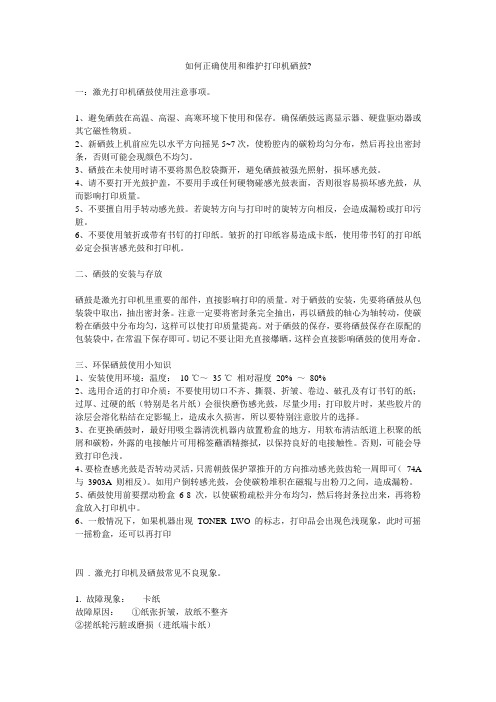
如何正确使用和维护打印机硒鼓?一:激光打印机硒鼓使用注意事项。
1、避免硒鼓在高温、高湿、高寒环境下使用和保存。
确保硒鼓远离显示器、硬盘驱动器或其它磁性物质。
2、新硒鼓上机前应先以水平方向摇晃5~7次,使粉腔内的碳粉均匀分布,然后再拉出密封条,否则可能会现颜色不均匀。
3、硒鼓在未使用时请不要将黑色胶袋撕开,避免硒鼓被强光照射,损坏感光鼓。
4、请不要打开光鼓护盖,不要用手或任何硬物碰感光鼓表面,否则很容易损坏感光鼓,从而影响打印质量。
5、不要擅自用手转动感光鼓。
若旋转方向与打印时的旋转方向相反,会造成漏粉或打印污脏。
6、不要使用皱折或带有书钉的打印纸。
皱折的打印纸容易造成卡纸,使用带书钉的打印纸必定会损害感光鼓和打印机。
二、硒鼓的安装与存放硒鼓是激光打印机里重要的部件,直接影响打印的质量。
对于硒鼓的安装,先要将硒鼓从包装袋中取出,抽出密封条。
注意一定要将密封条完全抽出,再以硒鼓的轴心为轴转动,使碳粉在硒鼓中分布均匀,这样可以使打印质量提高。
对于硒鼓的保存,要将硒鼓保存在原配的包装袋中,在常温下保存即可。
切记不要让阳光直接爆晒,这样会直接影响硒鼓的使用寿命。
三、环保硒鼓使用小知识1、安装使用环境:温度:10 ℃~35 ℃相对湿度20% ~80%2、选用合适的打印介质:不要使用切口不齐、撕裂、折皱、卷边、破孔及有订书钉的纸;过厚、过硬的纸(特别是名片纸)会很快磨伤感光鼓,尽量少用;打印胶片时,某些胶片的涂层会溶化粘结在定影辊上,造成永久损害,所以要特别注意胶片的选择。
3、在更换硒鼓时,最好用吸尘器清洗机器内放置粉盒的地方,用软布清洁纸道上积聚的纸屑和碳粉,外露的电接触片可用棉签蘸酒精擦拭,以保持良好的电接触性。
否则,可能会导致打印色浅。
4、要检查感光鼓是否转动灵活,只需朝鼓保护罩推开的方向推动感光鼓齿轮一周即可(74A 与3903A 则相反)。
如用户倒转感光鼓,会使碳粉堆积在磁辊与出粉刀之间,造成漏粉。
常用打印机硒鼓更换方法
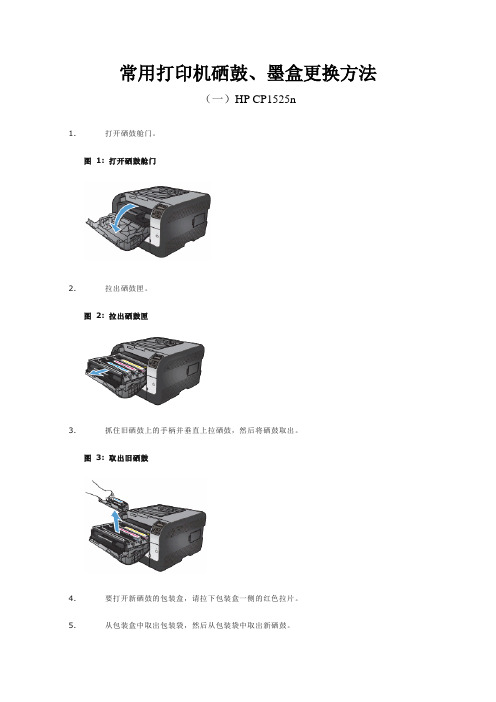
常用打印机硒鼓、墨盒更换方法(一)HP CP1525n1.打开硒鼓舱门。
图1: 打开硒鼓舱门2.拉出硒鼓匣。
图2: 拉出硒鼓匣3.抓住旧硒鼓上的手柄并垂直上拉硒鼓,然后将硒鼓取出。
图3: 取出旧硒鼓4.要打开新硒鼓的包装盒,请拉下包装盒一侧的红色拉片。
5.从包装盒中取出包装袋,然后从包装袋中取出新硒鼓。
图4: 从包装中取出新硒鼓6.拆除新硒鼓底部的橙色塑料保护材料。
请不要撕掉硒鼓上的保护胶带。
图5: 撕下塑料保护材料注意:请不要触摸硒鼓底部的绿色滚轮(感光鼓)。
如果在感光鼓上留下指纹,会导致打印质量出现问题。
图6: 请勿触摸感光鼓7.握住新硒鼓的把手,然后将其插入相应的插槽中。
图7: 将新硒鼓装入相应的插槽中提示找到硒鼓插槽上的彩色编码图示,确保将硒鼓插入正确的插槽。
8.垂直向上拉起硒鼓左侧的拉片,将保护胶带完全撕掉。
丢弃保护胶带。
图8: 撕掉保护胶带9.针对要更换的每个硒鼓重复上述操作,确保将硒鼓插入相应的插槽中。
10.合上硒鼓匣。
图9: 合上硒鼓匣11.合上硒鼓舱门。
图10: 合上硒鼓舱门打印机准备安装新硒鼓时,控制面板上显示“正在初始化”消息。
12.将旧硒鼓和橙色塑料保护材料放入新硒鼓的包装盒中。
按照包装盒中随附的回收说明执行操作。
(二)epson K100使用打印机按钮此表描述了指示灯的状态和您需要采取的操作。
闪烁亮要使用按钮更换墨盒,请按以下步骤操作。
注意:注释:确认指示灯亮,但不闪烁。
打开打印机盖。
墨盒舱移动到墨盒更换位置,指示灯开始闪烁,如果您知道要更换哪个墨盒,转至步骤5。
要识别哪个墨盒已到使用寿命,按下按钮。
标记指示墨盒已到使用寿命。
注意:始终按着按钮移动打印头。
注释:参见参见不要按住按钮超过再次按下按钮。
如果多于一个的墨盒已到使用寿命或墨量低,打印头移到标记。
一旦显示了所有的已到使用寿命或墨量低墨盒,当按按钮时打印头移至墨盒更换位置。
为了达到较佳效果,打开新墨盒包装前,先摇晃墨盒四五次。
硒鼓的保养与更换
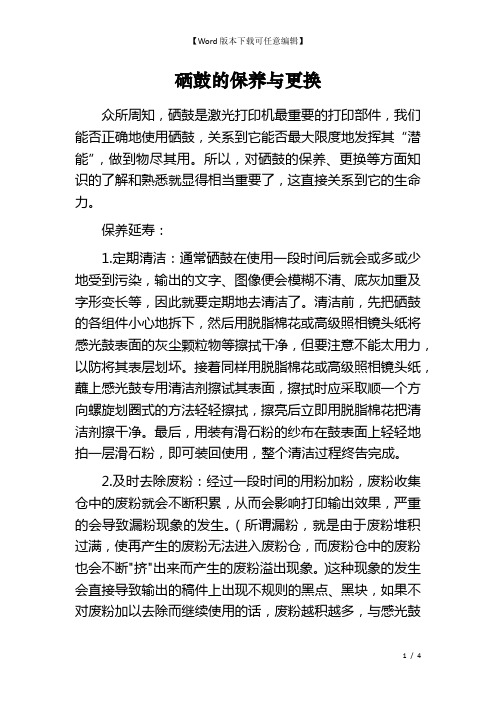
硒鼓的保养与更换众所周知,硒鼓是激光打印机最重要的打印部件,我们能否正确地使用硒鼓,关系到它能否最大限度地发挥其“潜能”,做到物尽其用。
所以,对硒鼓的保养、更换等方面知识的了解和熟悉就显得相当重要了,这直接关系到它的生命力。
保养延寿:1.定期清洁:通常硒鼓在使用一段时间后就会或多或少地受到污染,输出的文字、图像便会模糊不清、底灰加重及字形变长等,因此就要定期地去清洁了。
清洁前,先把硒鼓的各组件小心地拆下,然后用脱脂棉花或高级照相镜头纸将感光鼓表面的灰尘颗粒物等擦拭干净,但要注意不能太用力,以防将其表层划坏。
接着同样用脱脂棉花或高级照相镜头纸,蘸上感光鼓专用清洁剂擦试其表面,擦拭时应采取顺一个方向螺旋划圈式的方法轻轻擦拭,擦亮后立即用脱脂棉花把清洁剂擦干净。
最后,用装有滑石粉的纱布在鼓表面上轻轻地拍一层滑石粉,即可装回使用,整个清洁过程终告完成。
2.及时去除废粉:经过一段时间的用粉加粉,废粉收集仓中的废粉就会不断积累,从而会影响打印输出效果,严重的会导致漏粉现象的发生。
(所谓漏粉,就是由于废粉堆积过满,使再产生的废粉无法进入废粉仓,而废粉仓中的废粉也会不断"挤"出来而产生的废粉溢出现象。
)这种现象的发生会直接导致输出的稿件上出现不规则的黑点、黑块,如果不对废粉加以去除而继续使用的话,废粉越积越多,与感光鼓的摩擦压力也越来越紧,最终将会把感光鼓表层上的感光鼓镀膜磨掉,从而损坏整个硒鼓。
去除的方法很简单,只要将收集仓打开,用棉签或纸巾把废粉直接掏出去除干净即可。
3.别让硒鼓超负荷工作:任何东西的工作负荷力都有一个限度,硒鼓是有机硅光导体,同样存在着工作疲劳的问题。
如果长时间连续使用的话,轻则影响打印输出效果,重则宣告罢工,因此,用户就要记得适当地给硒鼓一个休息时段。
一般,如果是连续开展输出量很大的工作,建议在8-12小时就要休息一次,而且长年累月使用的话,最好就在使用一段时间后闲置一个星期或更长时间后再使用。
兄弟打印机硒鼓加粉详图及清零方法
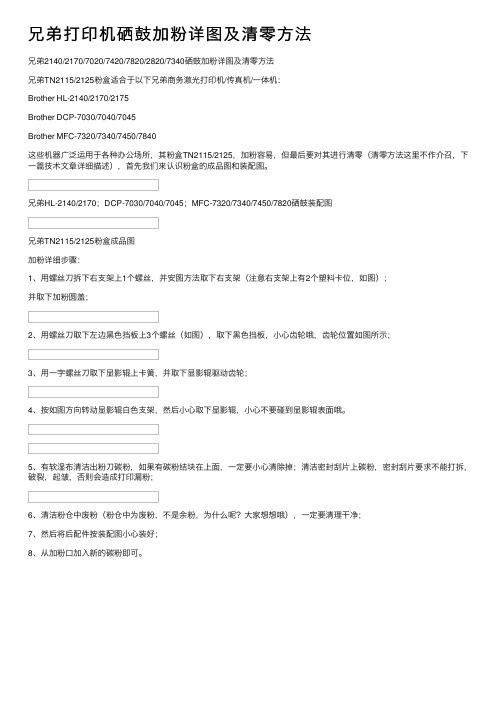
兄弟打印机硒⿎加粉详图及清零⽅法
兄弟2140/2170/7020/7420/7820/2820/7340硒⿎加粉详图及清零⽅法
兄弟TN2115/2125粉盒适合于以下兄弟商务激光打印机/传真机/⼀体机:
Brother HL-2140/2170/2175
Brother DCP-7030/7040/7045
Brother MFC-7320/7340/7450/7840
这些机器⼴泛运⽤于各种办公场所,其粉盒TN2115/2125,加粉容易,但最后要对其进⾏清零(清零⽅法这⾥不作介召,下⼀篇技术⽂章详细描述),⾸先我们来认识粉盒的成品图和装配图。
兄弟HL-2140/2170;DCP-7030/7040/7045;MFC-7320/7340/7450/7820硒⿎装配图
兄弟TN2115/2125粉盒成品图
加粉详细步骤:
1、⽤螺丝⼑拆下右⽀架上1个螺丝,并安图⽅法取下右⽀架(注意右⽀架上有2个塑料卡位,如图);
并取下加粉圆盖;
2、⽤螺丝⼑取下左边⿊⾊挡板上3个螺丝(如图),取下⿊⾊挡板,⼩⼼齿轮哦,齿轮位置如图所⽰;
3、⽤⼀字螺丝⼑取下显影辊上卡簧,并取下显影辊驱动齿轮;
4、按如图⽅向转动显影辊⽩⾊⽀架,然后⼩⼼取下显影辊,⼩⼼不要碰到显影辊表⾯哦。
5、有软湿布清洁出粉⼑碳粉,如果有碳粉结块在上⾯,⼀定要⼩⼼清除掉;清洁密封刮⽚上碳粉,密封刮⽚要求不能打拆,破裂,起皱,否则会造成打印漏粉;
6、清洁粉仓中废粉(粉仓中为废粉,不是余粉,为什么呢?⼤家想想哦),⼀定要清理⼲净;
7、然后将后配件按装配图⼩⼼装好;
8、从加粉⼝加⼊新的碳粉即可。
MFC激光一体机激光组件与激光器拆解清洁维修步骤拆机图解

M F C激光一体机激光组件与激光器拆解清洁维修步骤拆机图解公司标准化编码 [QQX96QT-XQQB89Q8-NQQJ6Q8-MQM9N]MFC7340激光一体机激光组件与激光器拆解清洁维修步骤拆机图解我的兄弟MFC-7340已经用了近6年了,最近打印还好,复印左边不清楚,上网查询解决方案,说原因多为两个,一是粉盒刮板上粘碳粉,清理下就行了。
二是硒鼓上方的激光盒玻璃有碳粉,清下洁好就可以了。
于是在清理粉盒刮板后动手尝试拆机清理激光器,并详细记录拆机过程。
我的MFC7340激光一体机一、拆开左侧面板:1、抽出纸盒2、红色箭头指的是要拧下的第1个螺丝,第一次拆机建议找一张白纸,标上数字,将拧下的螺丝放在对应的数字上,这样安装的时后就不会错。
我将照片上的螺丝编号,一一对应,现在拧下1号螺丝,拆下角上面板3、拉开前盖,可看到左侧面板的一个螺丝,拧下2号螺丝。
4、拉开后盖,可看到左侧面板的一个螺丝,拧下3号螺丝,这时左侧面板就可以拿下来了,拿时向下用力,上端有卡勾。
二、拆下铁盖板,就是下面照片上这个,有三个螺丝,分别编号4、5、61、拧下三个螺丝,拆下盖板,可看见送稿器插头与排线,拔下4个插头1个排线,见红色箭头指的位置。
这时就可以将送稿器和扫描仪取下。
三、取下送稿器和扫描仪1、将送稿器和扫描仪的两个黑色支架上端向两边掰开,就可以卸下支架。
将送稿器和扫描仪立起,与一体机垂直,向上提就可以取下来了。
四、拆开右侧面板右侧面板前后各有1个螺丝,编号7、8,拧下螺丝就可以拆下右侧面板,拆下时和左侧一样,向下用力。
五、拆开上面盖板从上面左侧支架处可见1个螺丝,编号9;前面可见2个螺丝编号10、11;左侧1个螺丝编号12;右侧2个螺丝,编号13、14(14是与喇叭相关的一条线)拧下6个螺丝,拔下左侧2个插头,就可拆下上面盖板。
向前上方用力。
六,拆下激光组件盒子激光组件盒子由6个螺丝固定,编号18、19、20、21左右各2个,但左侧有1个螺丝在主板后面,先要把主板拆下,拧下14、15、16、17号螺丝,拆下主板。
MFC-7340更换硒鼓单元

更换硒鼓单元请遵循以下步骤更换硒鼓单元.Brother设备的墨粉盒和硒鼓单元是分开的耗材,请确认您是需要更换墨粉盒而不是硒鼓单元。
如果您想了解他们有何不同,请参阅"墨粉盒和硒鼓单元的区别"请勿在设备附近使用易燃物品. 请勿使用任何喷雾剂清洁设备内部和外部, 否则将引起火灾和电击.∙取出硒鼓单元时,请小心处理, 因为它可能含有墨粉. 如果墨粉泼洒在您手上或衣服上, 立即将其抹去或用冷水冲洗.∙刚使用完设备后, 设备内部的一些零件温度非常高. 打开设备前盖或后盖(后出纸板)时,请勿触碰下图所示的阴影部分.否则将被烫伤.1. 打开前盖.2. 慢慢取出硒鼓单元和墨粉盒组件.∙我们建议您将硒鼓单元和墨粉盒组件放在一张易处理且表面干净平整的纸上,以防止墨粉意外溢出或溅出.∙为防止静电对设备造成损坏,请勿触摸图中所示的电极.3. 按下绿色锁定杆并从硒鼓单元中取出墨粉盒组件.请根据当地法规丢弃使用过的硒鼓单元, 使其与生活垃圾分开. 确保硒鼓单元已密封在合适的塑料带中,以防墨粉从硒鼓单元中溅出. 如果您有任何问题,请致电当地的废品处理站.∙确保硒鼓单元装入设备前才将其包装拆开。
若暴露在直射阳光或室内光线下可能会损坏硒鼓单元.∙为避免打印质量问题, 请勿触摸下图所示的部件.4. 打开新的硒鼓单元.5. 将墨粉盒牢固地装入新的硒鼓单元中,直到卡入正确位置并发出声响。
正确安装墨粉盒时,绿色锁定杆会自动抬起.确保正确装入墨粉盒,否则它可能偏离硒鼓单元.6. 左右轻轻滑动绿色滑块几次,以清洁硒鼓单元内的主电晕丝.确保绿色滑块返回至初始位置(1)。
否则,打印出的页面中会出现纵向条纹.7. 将新的硒鼓单元和墨粉盒组件装回设备.8. 按清除/返回.对于MFC用户:确认正在安装新的硒鼓, 请按1.对于DCP用户:确认正在安装新的硒鼓, 请按向上方向键.9. 液晶显示屏显示接受时, 合上前盖.。
兄弟HL-2260D激光打印机上drum灯常亮,更换硒鼓时,兄弟2260硒鼓清零图解
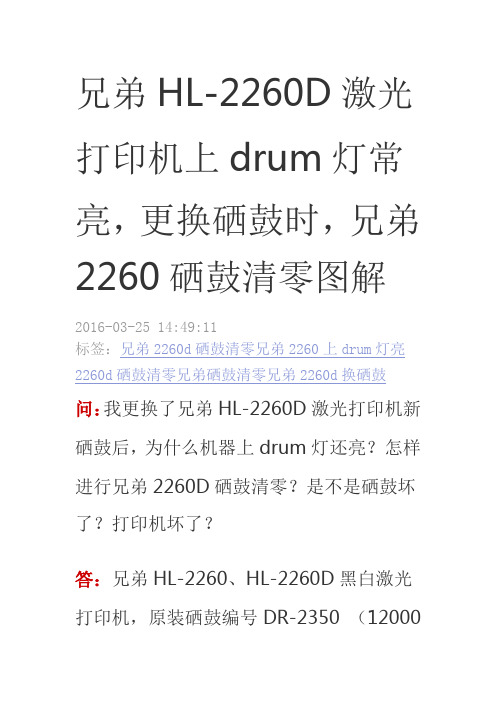
兄弟HL-2260D激光打印机上drum灯常亮,更换硒鼓时,兄弟2260硒鼓清零图解2016-03-25 14:49:11标签:兄弟2260d硒鼓清零兄弟2260上drum灯亮2260d硒鼓清零兄弟硒鼓清零兄弟2260d换硒鼓问:我更换了兄弟HL-2260D激光打印机新硒鼓后,为什么机器上drum灯还亮?怎样进行兄弟2260D硒鼓清零?是不是硒鼓坏了?打印机坏了?答:兄弟HL-2260、HL-2260D黑白激光打印机,原装硒鼓编号DR-2350 (12000页,A4纸,5%覆盖率);粉盒TN-2312(标准容量1200页,A4 5%覆盖率)、TN-2325(高容量2600页, A4 5%覆盖率)。
是一款鼓粉分离式,用户可以根据自己需要选择硒鼓或粉盒。
图1 鼓粉分离式结构当兄弟HL-2260/2260D激光打印机上Drum灯常亮时,说明硒鼓寿命到了,需更换硒鼓;当Drum和Error灯都常亮时,机器停止工作,必顺更换新硒鼓。
如下图:图2 硒鼓Drum信号灯兄弟HL-2260D激光打印机在机器信号灯drum灯常亮,更换新硒鼓DR-2350后,drum灯仍然处于常亮状态,电脑上仍提示硒鼓用尽,请更换新硒鼓。
这是因为安装新硒鼓时,没有硒鼓清零。
@妙妙通介绍兄弟HL-2260D安装新硒鼓时,硒鼓清零方法:1、打开兄弟2260D/2260激光打印机电源,确定Drum灯正在常亮,如图2;2、将正品新硒鼓DR-2350和粉盒安装入打印机内,先不用关上机器前盖;3、按下机器上GO(开始)键4秒以上,直到机器上所有灯都亮起时,立即松开GO (开始)键,图3 兄弟2260D硒鼓清零方法4、关上打印机前盖,确保Drum指示灯熄灭,即可。
兄弟brother lf6012mfp激光打印机维修手册安装及基本操作
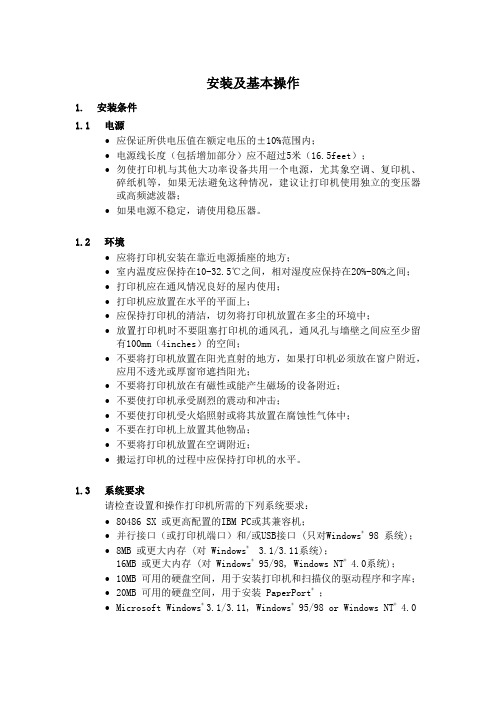
安装及基本操作1.安装条件1.1 电源∙应保证所供电压值在额定电压的±10%范围内;∙电源线长度(包括增加部分)应不超过5米(16.5feet);∙勿使打印机与其他大功率设备共用一个电源,尤其象空调、复印机、碎纸机等,如果无法避免这种情况,建议让打印机使用独立的变压器或高频滤波器;∙如果电源不稳定,请使用稳压器。
1.2 环境∙应将打印机安装在靠近电源插座的地方;∙室内温度应保持在10-32.5℃之间,相对湿度应保持在20%-80%之间;∙打印机应在通风情况良好的屋内使用;∙打印机应放置在水平的平面上;∙应保持打印机的清洁,切勿将打印机放置在多尘的环境中;∙放置打印机时不要阻塞打印机的通风孔,通风孔与墙壁之间应至少留有100mm(4inches)的空间;∙不要将打印机放置在阳光直射的地方,如果打印机必须放在窗户附近,应用不透光或厚窗帘遮挡阳光;∙不要将打印机放在有磁性或能产生磁场的设备附近;∙不要使打印机承受剧烈的震动和冲击;∙不要使打印机受火焰照射或将其放置在腐蚀性气体中;∙不要在打印机上放置其他物品;∙不要将打印机放置在空调附近;∙搬运打印机的过程中应保持打印机的水平。
1.3 系统要求请检查设置和操作打印机所需的下列系统要求:∙80486 SX 或更高配置的IBM PC或其兼容机;∙并行接口(或打印机端口)和/或USB接口 (只对Windows® 98 系统);∙8MB 或更大内存 (对 Windows® 3.1/3.11系统);16MB 或更大内存 (对 Windows® 95/98, Windows NT® 4.0系统);∙10MB 可用的硬盘空间,用于安装打印机和扫描仪的驱动程序和字库;∙20MB 可用的硬盘空间,用于安装 PaperPort®;∙Microsoft Windows® 3.1/3.11, Windows® 95/98 or Windows NT® 4.02. 拆箱打印机开箱时,请查看箱内包括的下列部件:图 2-1注释:不同的国家,部件不尽相同。
兄弟激光打印机硒鼓换粉详细图解
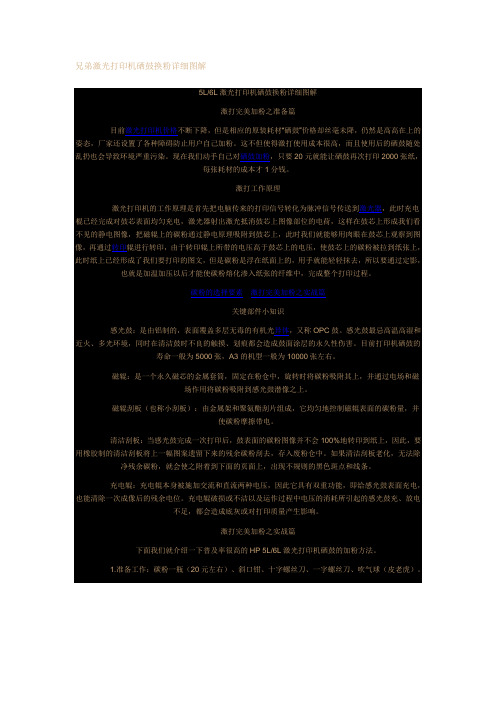
兄弟激光打印机硒鼓换粉详细图解5L/6L激光打印机硒鼓换粉详细图解激打完美加粉之准备篇目前激光打印机价格不断下降,但是相应的原装耗材“硒鼓”价格却丝毫未降,仍然是高高在上的姿态,厂家还设置了各种障碍防止用户自己加粉。
这不但使得激打使用成本很高,而且使用后的硒鼓随处乱扔也会导致环境严重污染。
现在我们动手自己对硒鼓加粉,只要20元就能让硒鼓再次打印2000张纸,每张耗材的成本才1分钱。
激打工作原理激光打印机的工作原理是首先把电脑传来的打印信号转化为脉冲信号传送到激光器,此时充电棍已经完成对鼓芯表面均匀充电,激光器射出激光抵消鼓芯上图像部位的电荷,这样在鼓芯上形成我们看不见的静电图像,把磁辊上的碳粉通过静电原理吸附到鼓芯上,此时我们就能够用肉眼在鼓芯上观察到图像,再通过转印辊进行转印,由于转印辊上所带的电压高于鼓芯上的电压,使鼓芯上的碳粉被拉到纸张上,此时纸上已经形成了我们要打印的图文,但是碳粉是浮在纸面上的,用手就能轻轻抹去,所以要通过定影,也就是加温加压以后才能使碳粉熔化渗入纸张的纤维中,完成整个打印过程。
碳粉的选择要素激打完美加粉之实战篇关键部件小知识感光鼓:是由铝制的,表面覆盖多层无毒的有机光异体,又称OPC鼓。
感光鼓最忌高温高湿和近火、多光环境,同时在清洁鼓时不良的触摸、划痕都会造成鼓面涂层的永久性伤害。
目前打印机硒鼓的寿命一般为5000张,A3的机型一般为10000张左右。
磁辊:是一个永久磁芯的金属套筒,固定在粉仓中,旋转时将碳粉吸附其上,并通过电场和磁场作用将碳粉吸附到感光鼓潜像之上。
磁辊刮板(也称小刮板):由金属架和聚氨酯刮片组成,它均匀地控制磁辊表面的碳粉量,并使碳粉摩擦带电。
清洁刮板:当感光鼓完成一次打印后,鼓表面的碳粉图像并不会100%地转印到纸上,因此,要用橡胶制的清洁刮板将上一幅图案遗留下来的残余碳粉刮去,存入废粉仓中。
如果清洁刮板老化,无法除净残余碳粉,就会使之附着到下面的页面上,出现不规则的黑色斑点和线条。
brother打印机怎么换粉?兄弟打印机给硒鼓换粉的教程

brother打印机怎么换粉?兄弟打印机给硒鼓换粉的教程
公司有台brother的打印机,因为打印的东西比较多,所以经常需要换粉。
每次给师傅打电话,总是不能及时赶到更换。
那就自己学习一下吧,既能省钱,又方便。
下面来介绍一下加粉的步骤。
1、打开打印机前盖,将硒鼓取出。
2、将硒鼓与粉盒分离,按下硒鼓的绿色按键,将墨粉盒取出即可。
3、去下硒鼓一侧的皮塞,将废粉倒出,最好用吹风机清理干净。
4、将准备好的墨粉导入硒鼓,然后扣上皮塞,左右轻轻晃动几下。
连接好墨粉盒后,放入打印机。
5、自己动手,既方便又省钱,你学会了吗?。
激光打印机硒鼓组件分析及故障维修(共7张PPT)

激光打印机硒鼓组件分析及故障维 修
激光打印机硒鼓组件的结构
1、激光打印机硒鼓组件分类
(1)按组合方式分类
激光打印机硒鼓按组合方式可以分为一体化硒鼓、二体化硒鼓和三体化硒鼓三种类型。
一体化硒鼓是指感光鼓、磁鼓(显影辊)以及墨粉盒为一体的硒鼓。这种硒鼓在设计结构上原则 上不允许用户充加墨粉。
二体化硒鼓的硒鼓分为两个独立的部分:一部分是感光鼓;另一部分是磁鼓与墨粉盒。用户用完墨粉后, 只能更换磁鼓与墨粉盒部分,而不能更换感光鼓。
第三层是感光层;硒鼓(Se硒)和陶瓷鼓的寿命都比较长、价格较高,相比之下陶瓷鼓寿命更长一些, 硒鼓(Se硒)和陶瓷鼓的表面都是由四五层物质合成的。
激光打印机的整机结构
2、激光打印机的硒鼓组件结构
激光打印机的硒鼓主要由墨粉、感光鼓、感光鼓刮板(鼓刮)、磁辊、电磁辊、磁辊套、磁辊刮轴 (粉刮)、充电辊、导电弹片、密封垫圈、卡口、弹簧、销钉、墨粉仓和废粉仓等几部分组成。
激光打印机工作原理及维修手册分解
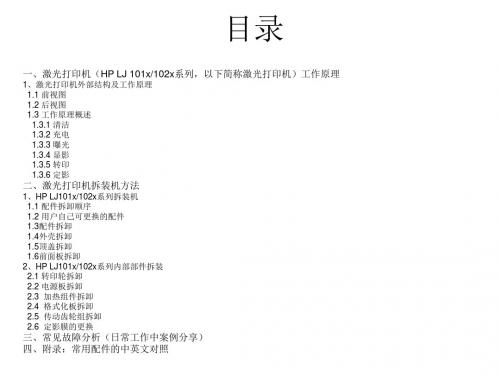
一、激光打印机(HP LJ 101x/102x系列,以下简称激光打印机)工作原理
1、激光打印机外部结构及工作原理 1.1 前视图 1.2 后视图 1.3 工作原理概述 1.3.1 清洁 1.3.2 充电 1.3.3 曝光 1.3.4 显影 1.3.5 转印 1.3.6 定影
二、激光打印机拆装机方法
三、常见故障分析(日常工作中案例分享) 四、附录:常用配件的中英文对照
正文
一、激光打印机(HP LJ 101x/102x系列,以下简称激光打印机)工作原理 1、激光打印机外部结构及工作原理 (以HP LJ1020为例) 1.1 前视图
说明: 1.报错灯 2.电源灯 3.硒鼓仓门顶盖 4.出纸托盘 5.优先进纸口 6.150页主进纸口 7.出纸口
2.2 电源板拆卸
1)将电源板上的所有连接或接口断开 2)拧下如上图所示的4颗螺丝
3)拧掉侧面固定电源开关和电源插头的两颗螺丝 4)将接地线断开,然后就可以把电源板取下
2.3 加热组件拆卸
1)把后面的地线断开(电线和其它连接走线时候在一起,所以多数情况下,需要把所有 的连线都从电源板上断开)
2)拧下加热组件上方的3个固定螺丝,这样就可以把加热组件取下来,如下图所示
1.3.4 显影 碳粉颗料事先被充了负电,形成了一个大磁场,电荷会从低到高流向显影辊轴,因此显影辊轴上被均匀 的吸附了一层带负电的碳粉颗粒,当与感光鼓上带正电的曝光图像部份近距离接触时,带负电的碳粉料 就被吸附到了感光鼓上的曝光成像部份,未成像的部份依旧带负电,相互排拆,形成清晰的图像
1.3.5 转印 转印辊轴上充正电,山碳粉上带负电,因为中间隔了一张纸,所以不会中和,但是会相吸, 粉就到了纸上
1.2 后视图
说明: 8.电源开关 9.电源接口 B数据接口 11.分页器
兄弟彩色系列打印机更换硒鼓方法
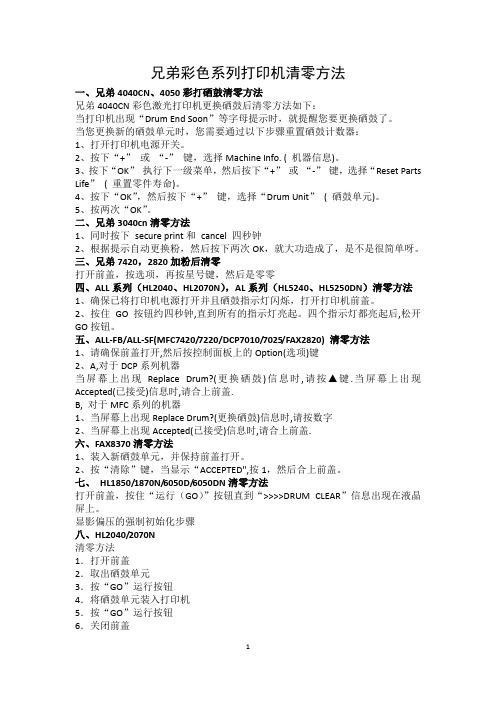
兄弟彩色系列打印机清零方法一、兄弟4040CN、4050彩打硒鼓清零方法兄弟4040CN彩色激光打印机更换硒鼓后清零方法如下:当打印机出现“Drum End Soon”等字母提示时,就提醒您要更换硒鼓了。
当您更换新的硒鼓单元时,您需要通过以下步骤重置硒鼓计数器:1、打开打印机电源开关。
2、按下“+”或“-”键,选择Machine Info. ( 机器信息)。
3、按下“OK”执行下一级菜单,然后按下“+”或“-”键,选择“Reset Parts Life”( 重置零件寿命)。
4、按下“OK”,然后按下“+”键,选择“Drum Unit”( 硒鼓单元)。
5、按两次“OK”。
二、兄弟3040cn清零方法1、同时按下secure print和cancel 四秒钟2、根据提示自动更换粉,然后按下两次OK,就大功造成了,是不是很简单呀。
三、兄弟7420,2820加粉后清零打开前盖,按选项,再按星号键,然后是零零四、ALL系列(HL2040、HL2070N),AL系列(HL5240、HL5250DN)清零方法1、确保已将打印机电源打开并且硒鼓指示灯闪烁,打开打印机前盖。
2、按住GO按钮约四秒钟,直到所有的指示灯亮起。
四个指示灯都亮起后,松开GO按钮。
五、ALL-FB/ALL-SF(MFC7420/7220/DCP7010/7025/FAX2820) 清零方法1、请确保前盖打开,然后按控制面板上的Option(选项)键2、A,对于DCP系列机器当屏幕上出现Replace Drum?(更换硒鼓)信息时,请按▲键.当屏幕上出现Accepted(已接受)信息时,请合上前盖.B, 对于MFC系列的机器1、当屏幕上出现Replace Drum?(更换硒鼓)信息时,请按数字2、当屏幕上出现Accepted(已接受)信息时,请合上前盖.六、FAX8370清零方法1、装入新硒鼓单元,并保持前盖打开。
2、按“清除”键,当显示“ACCEPTED",按1,然后合上前盖。
激光打印机感光鼓维修维护的方法与小窍门
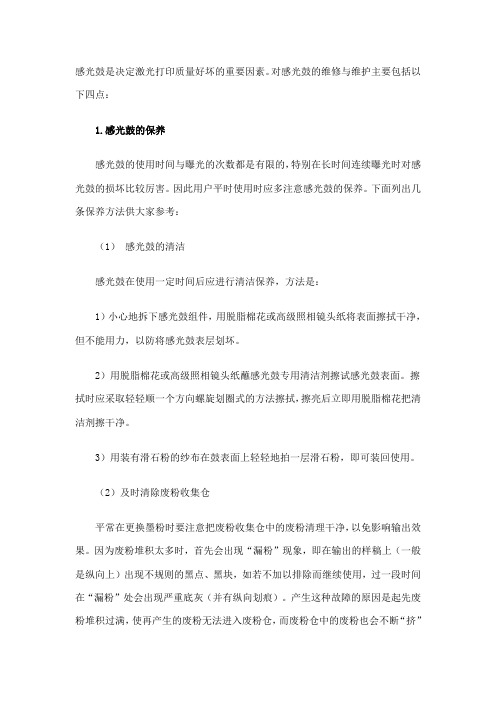
感光鼓是决定激光打印质量好坏的重要因素。
对感光鼓的维修与维护主要包括以下四点:1.感光鼓的保养感光鼓的使用时间与曝光的次数都是有限的,特别在长时间连续曝光时对感光鼓的损坏比较厉害。
因此用户平时使用时应多注意感光鼓的保养。
下面列出几条保养方法供大家参考:(1)感光鼓的清洁感光鼓在使用一定时间后应进行清洁保养,方法是:1)小心地拆下感光鼓组件,用脱脂棉花或高级照相镜头纸将表面擦拭干净,但不能用力,以防将感光鼓表层划坏。
2)用脱脂棉花或高级照相镜头纸蘸感光鼓专用清洁剂擦试感光鼓表面。
擦拭时应采取轻轻顺一个方向螺旋划圈式的方法擦拭,擦亮后立即用脱脂棉花把清洁剂擦干净。
3)用装有滑石粉的纱布在鼓表面上轻轻地拍一层滑石粉,即可装回使用。
(2)及时清除废粉收集仓平常在更换墨粉时要注意把废粉收集仓中的废粉清理干净,以免影响输出效果。
因为废粉堆积太多时,首先会出现“漏粉”现象,即在输出的样稿上(一般是纵向上)出现不规则的黑点、黑块,如若不加以排除而继续使用,过一段时间在“漏粉”处会出现严重底灰(并有纵向划痕)。
产生这种故障的原因是起先废粉堆积过满,使再产生的废粉无法进入废粉仓,而废粉仓中的废粉也会不断“挤”出来而产生“漏粉”现象,接着,由于废粉中包含着纸灰、纤维等脏物,较粗糙,与感光鼓长时间摩擦,而且接触越来越紧,压力越来越大,最终将感光鼓表面的感光鼓镀膜磨掉,感光鼓就会被损坏。
因此输出的纸样底灰严重,并且一直是纵向摩擦,即在底灰中可见到纵向划痕,就应马上清理废粉仓。
(3)感光鼓不能连续使用激光打印机的感光鼓为有机硅光导体,存在着工作疲劳问题。
因此,连续工作时间不可太长,若输出量很大,可在工作一段时间后停下来休息一会儿再继续输出。
最好放置一星期左右或更长的时间后再使用效果就较好,一般建议用2只以上粉盒互换使用,可以避免感光鼓的疲劳。
2.用化学试剂擦拭的方法修复感光鼓激光打印机使用较长时间后,输出的文字、图像便会模糊不清、底灰加重及字形变长等,其原因一般是感光鼓表面膜光敏特性衰老,表面电位下降,残余电压升高所致。
兄弟打印机维修资料‖兄弟HL-2040维修手册‖兄弟HL-2040更换硒鼓‖卡纸
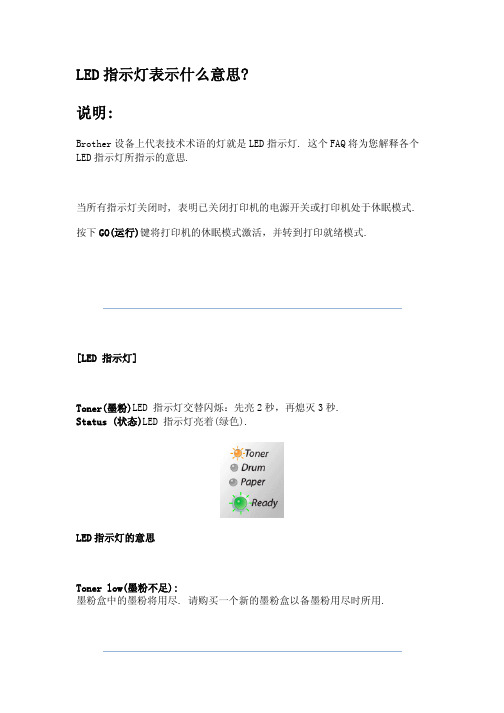
LED 指示灯表示什么意思? 说明:Brother 设备上代表技术术语的灯就是 LED 指示灯. 这个 FAQ 将为您解释各个 LED 指示灯所指示的意思. 当所有指示灯关闭时, 表明已关闭打印机的电源开关或打印机处于休眠模式. 按下 GO(运行)键将打印机的休眠模式激活,并转到打印就绪模式.[LED 指示灯] Toner(墨粉)LED 指示灯交替闪烁:先亮 2 秒,再熄灭 3 秒. Status (状态)LED 指示灯亮着(绿色).LED 指示灯的意思 Toner low(墨粉不足): 墨粉盒中的墨粉将用尽. 请购买一个新的墨粉盒以备墨粉用尽时所用.[LED 指示灯] Toner(墨粉) LED 指示灯亮着.LED 指示灯的意思 Toner life end(墨粉用尽): 请更换一个新的墨粉盒。
要查看如何更换墨粉盒点击这里. Cartridge error(墨粉盒安装错误): 墨粉盒安装不正确. 从设备中拿出墨粉盒, 再重新放回到设备中.[LED 指示灯] Drum (硒鼓) LED 指示灯亮着.LED 指示灯的意思 Clean drum unit(清洁硒鼓单元): 需要清洁电晕丝. 要查看如何清洁电晕丝点击这里. [LED 指示灯] Drum(硒鼓)LED 指示灯交替闪烁:先亮 2 秒,再熄灭 3 秒. Status(状态) LED 指示灯亮着 (绿色).LED 指示灯意思 Drum life end soon(硒鼓寿命将尽): 硒鼓寿命将尽. 我们建议您购买一个新的硒鼓单元来更换现在的这个. 要查看 如何更换硒鼓单元 点击这里[LED 指示灯] Toner(墨粉) LED 和 Drum(硒鼓)LED 指示灯交替闪烁:先亮 2 秒, 再熄灭 3 秒. Status(状态) LED 指示灯亮着(绿色).LED 指示灯的意思 Toner low(墨粉不足): 墨粉盒中的墨粉将用尽. 请购买一个新的墨粉盒以备墨粉盒用尽时所用. 请尽快更换硒鼓单元: 硒鼓单元寿命将尽. 我们建议您购买一个新的硒鼓单元来更换现在的这个. 查 看如何更换硒鼓单元 点击这里 .[LED 指示灯] Paper(纸张) LED 指示灯亮着 .LED 指示灯意思 No paper(无纸张): 把纸张放入纸盒。
打印机主要部件的拆卸及装配——打印头与胶辊的维护说明
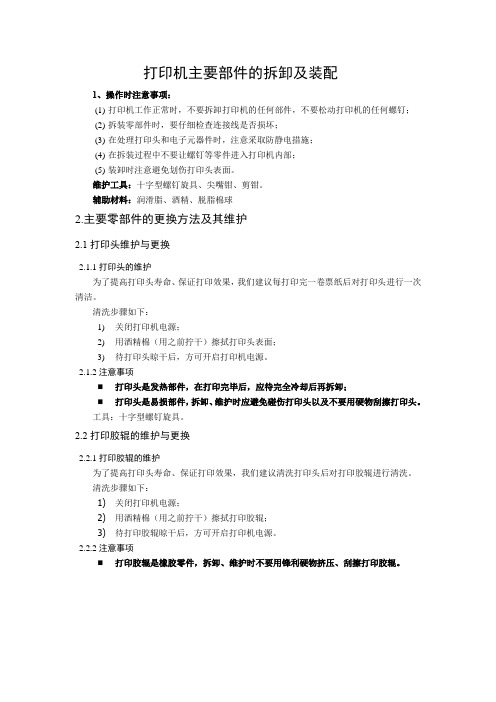
打印机主要部件的拆卸及装配
1、操作时注意事项:
(1)打印机工作正常时,不要拆卸打印机的任何部件,不要松动打印机的任何螺钉;
(2)拆装零部件时,要仔细检查连接线是否损坏;
(3)在处理打印头和电子元器件时,注意采取防静电措施;
(4)在拆装过程中不要让螺钉等零件进入打印机内部;
(5)装卸时注意避免划伤打印头表面。
维护工具:十字型螺钉旋具、尖嘴钳、剪钳。
辅助材料:润滑脂、酒精、脱脂棉球
2.主要零部件的更换方法及其维护
2.1打印头维护与更换
2.1.1打印头的维护
为了提高打印头寿命、保证打印效果,我们建议每打印完一卷票纸后对打印头进行一次清洁。
清洗步骤如下:
1)关闭打印机电源;
2)用酒精棉(用之前拧干)擦拭打印头表面;
3)待打印头晾干后,方可开启打印机电源。
2.1.2注意事项
⏹打印头是发热部件,在打印完毕后,应待完全冷却后再拆卸;
⏹打印头是易损部件,拆卸、维护时应避免碰伤打印头以及不要用硬物刮擦打印头。
工具:十字型螺钉旋具。
2.2打印胶辊的维护与更换
2.2.1打印胶辊的维护
为了提高打印头寿命、保证打印效果,我们建议清洗打印头后对打印胶辊进行清洗。
清洗步骤如下:
1)关闭打印机电源;
2)用酒精棉(用之前拧干)擦拭打印胶辊;
3)待打印胶辊晾干后,方可开启打印机电源。
2.2.2注意事项
⏹打印胶辊是橡胶零件,拆卸、维护时不要用锋利硬物挤压、刮擦打印胶辊。
